大神刀平板电脑如何操作?使用过程中遇到问题怎么办?
1
2025-05-20
随着科技的发展和人们工作生活需求的多样化,平板电脑已经成为许多人获取信息、娱乐休闲不可或缺的工具。在使用过程中,横屏模式往往能提供更加舒适的视觉体验,特别是观看视频、浏览网页或者进行某些特定应用操作时。如何让您的平板电脑横屏显示,是许多用户可能会遇到的问题。本文将为您提供详细的横屏设置方法,并在不同操作系统中展开介绍,帮助您快速掌握平板电脑横屏使用的技巧。
1.Android系统平板电脑横屏设置
Android系统的平板电脑通常会自动检测屏幕方向,并根据设备的物理位置切换到横屏模式。但有时可能需要手动调整,以下是详细步骤:
步骤一:从设备的主屏幕或应用列表中找到“设置”图标并点击进入。
步骤二:在设置菜单中找到“显示”或“显示和亮度”选项。
步骤三:在“显示”或“显示和亮度”中找到“自动旋转屏幕”或“方向锁定”选项并进入。
步骤四:打开“自动旋转屏幕”开关,此时设备应能根据物理位置的改变而自动横屏。
如果需要手动调整屏幕方向,您也可以尝试通过长按“返回”按钮,快速菜单中选择屏幕旋转图标手动切换。
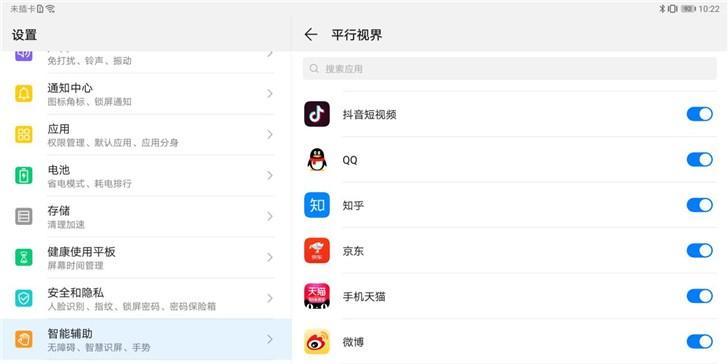
2.iOS系统平板电脑(iPad)横屏设置
对于iPad用户,系统默认支持横屏显示,但有时也会遇到横屏锁定的情况。解决方法如下:
步骤一:从主屏幕或应用界面滑动到屏幕底部,进入控制中心。
步骤二:查看控制中心右上角是否有锁定图标,即一个带有锁的圆形图标。
步骤三:点击锁定图标,如果图标是白色,则表示横屏锁定功能已打开,点击后变为灰色则表示横屏锁定功能已被关闭。
步骤四:关闭锁定功能后,轻摇iPad即可触发横屏旋转提示。如果系统未自动旋转,尝试手动旋转平板电脑到合适角度,系统应自动调整为横屏模式。
3.Windows平板电脑横屏设置
对于Windows平板电脑,横屏设置可能因版本而异,但一般步骤如下:
步骤一:点击屏幕右下角的通知区域,打开“操作中心”。
步骤二:在操作中心找到“平板模式”或“屏幕方向”选项。
步骤三:点击“平板模式”进行开启或关闭;对于屏幕方向,选择并点击“纵向锁定”以关闭,让系统自动检测并适应横屏。
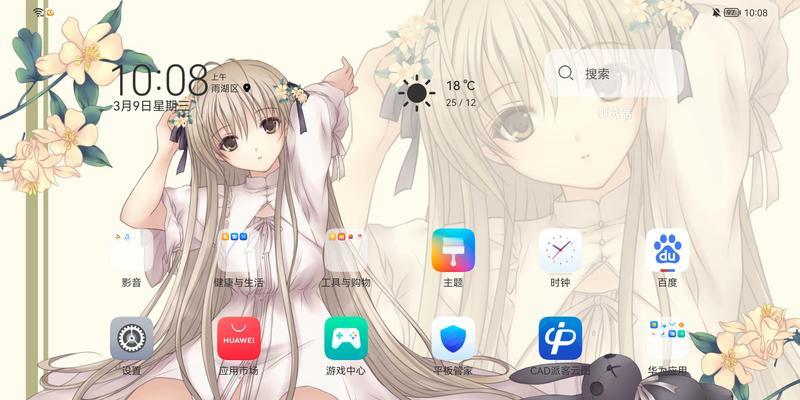
4.ChromeOS平板电脑横屏设置
对于使用ChromeOS的平板电脑,通常屏幕方向自动检测功能较为灵敏,但仍可手动调整:
步骤一:在设备的底部状态栏中找到设置图标并点击。
步骤二:在设置菜单中找到“设备”选项。
步骤三:选择“旋转锁定”选项,并确保旋转锁定未被激活。
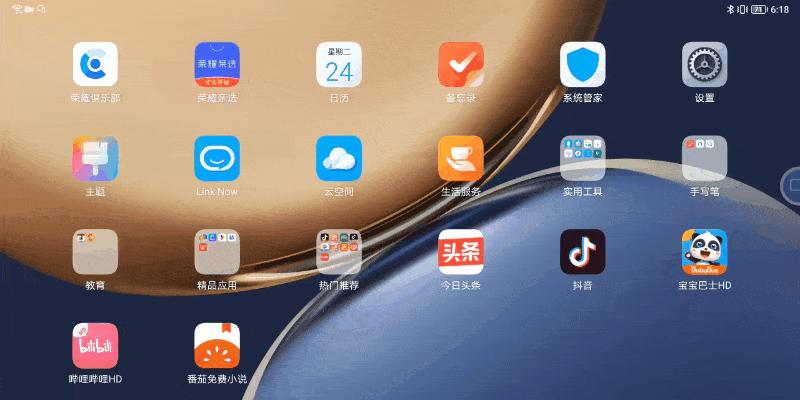
常见问题与解决方案
问题一:横屏模式下应用显示不正常怎么办?
解决方案:检查应用是否支持横屏模式。一些应用可能需要开发者更新或优化才能支持横屏。如果应用内无此设置,可以尝试通过应用商店寻找更新,或反馈给开发者。
问题二:横屏设置总是被系统自动更改,如何固定横屏模式?
解决方案:如果是因为横屏设置不正确,可以按照上述步骤重新设置。如果系统仍自动更改,可能是某个应用或系统特性导致,尝试更新系统和应用至最新版本,或在应用内设置横屏锁。
问题三:如何恢复到竖屏模式?
解决方案:按照上述步骤进入相应的设置菜单,找到屏幕方向设置,选择“纵向”或重新开启锁定功能即可。
平板电脑的横屏使用可以大幅提升使用体验,尤其在浏览网页、观看视频或使用某些特定应用时更为方便。希望本文的横屏设置方法能帮助您更好地使用平板电脑。如果在操作过程中遇到任何问题,欢迎在评论区留言交流,我们将在第一时间为您提供帮助。
版权声明:本文内容由互联网用户自发贡献,该文观点仅代表作者本人。本站仅提供信息存储空间服务,不拥有所有权,不承担相关法律责任。如发现本站有涉嫌抄袭侵权/违法违规的内容, 请发送邮件至 3561739510@qq.com 举报,一经查实,本站将立刻删除。